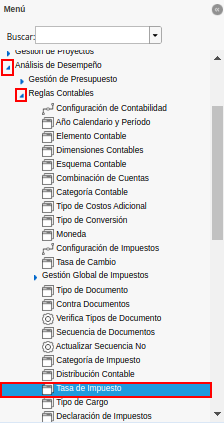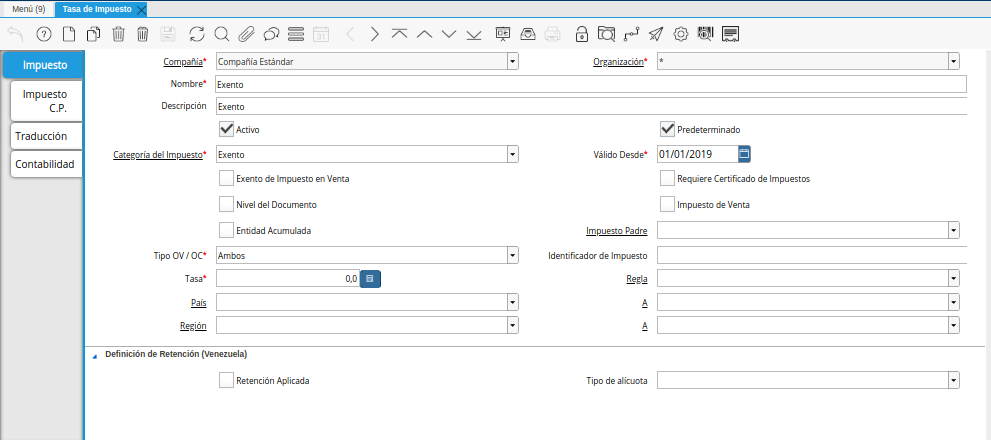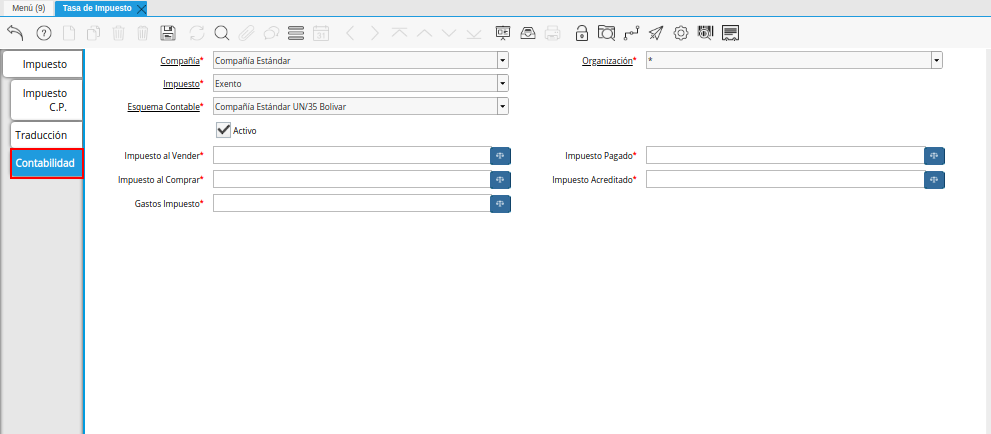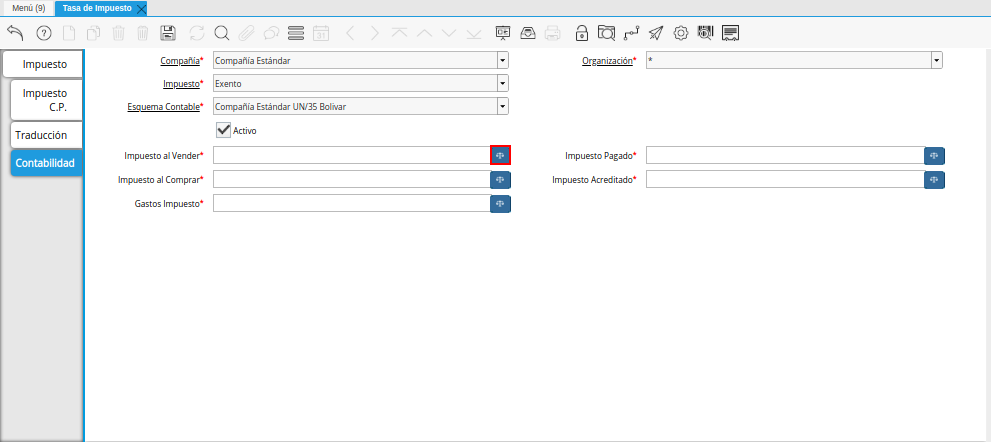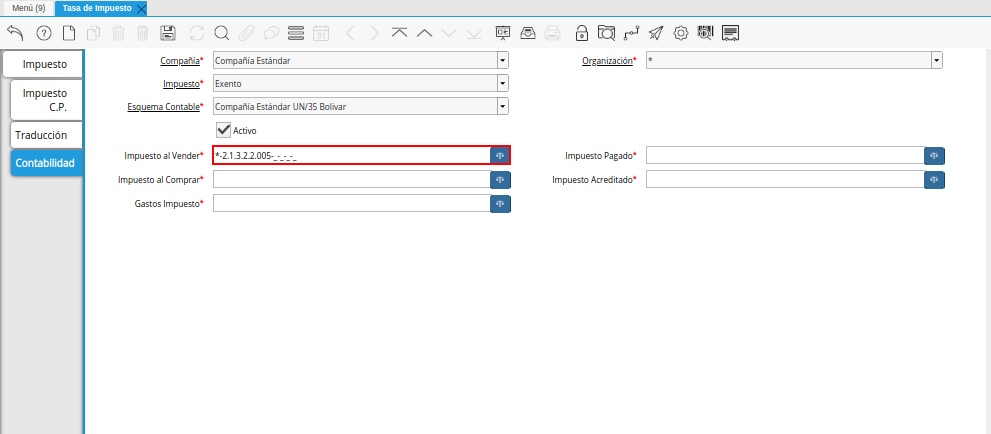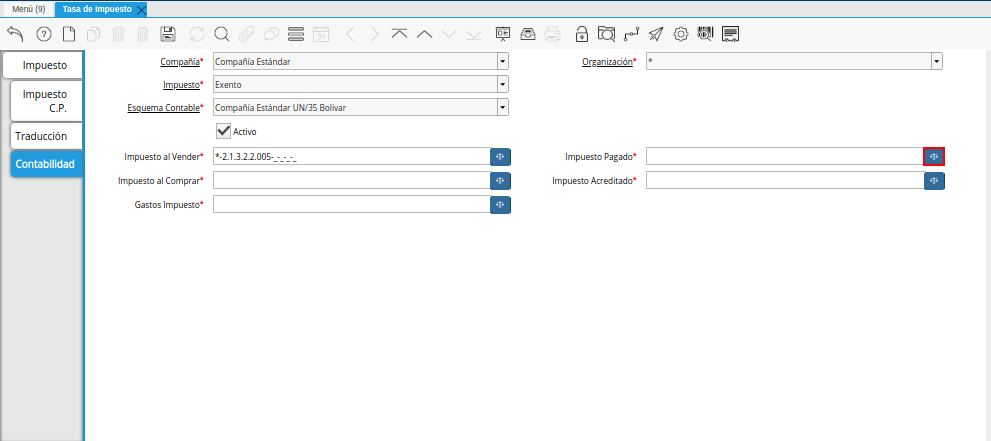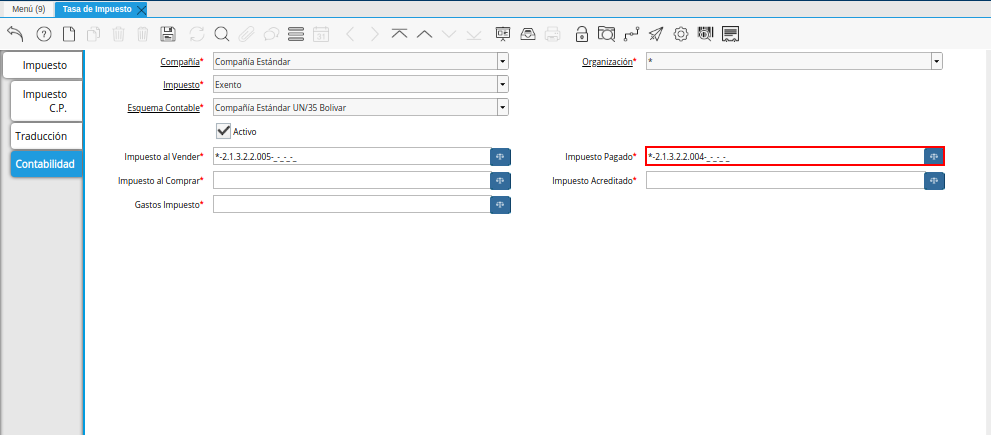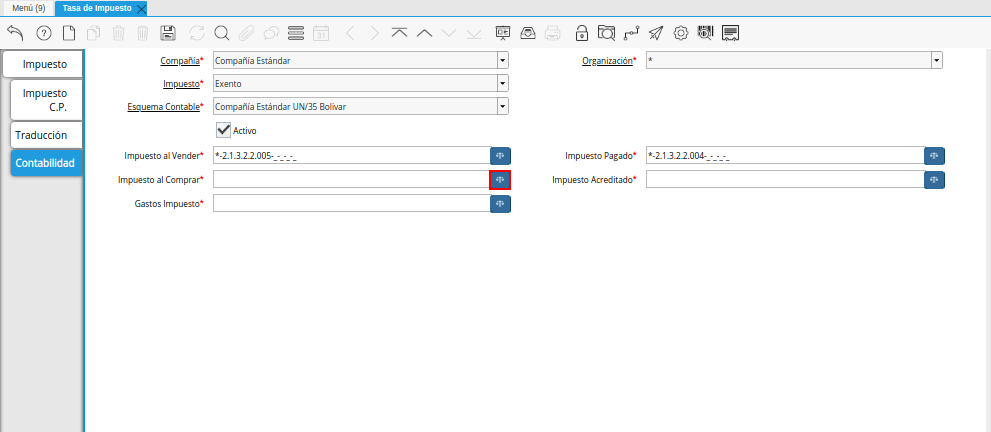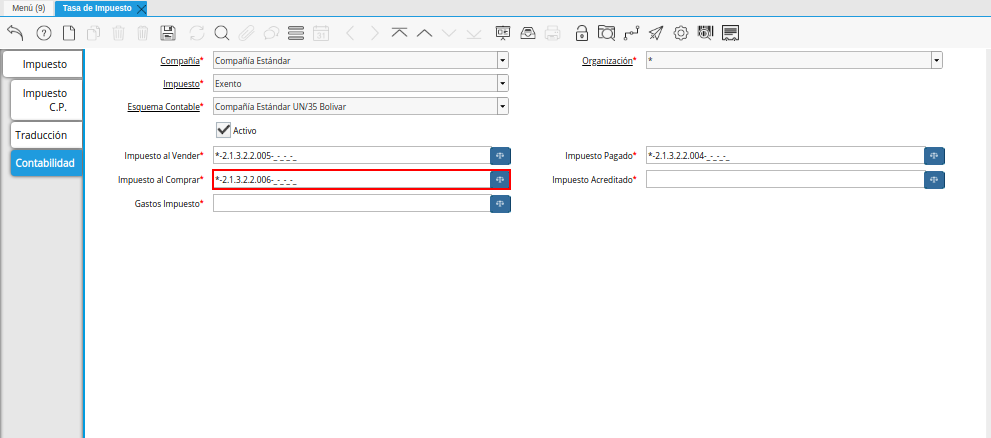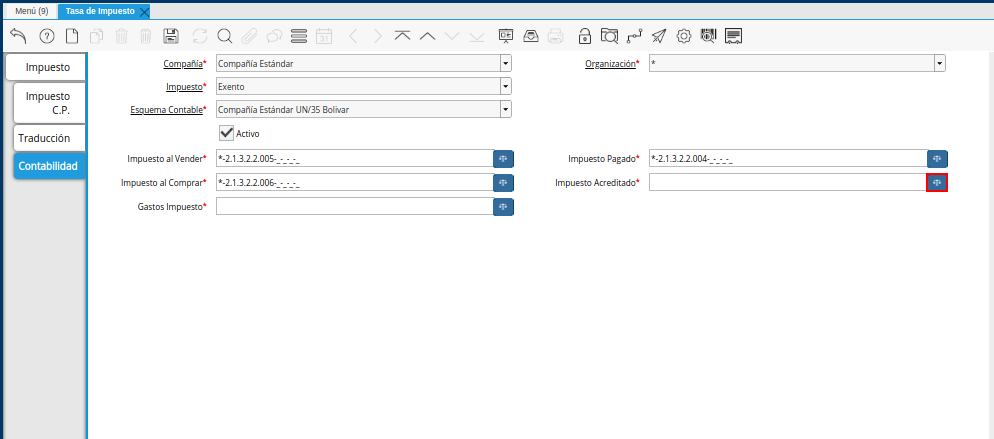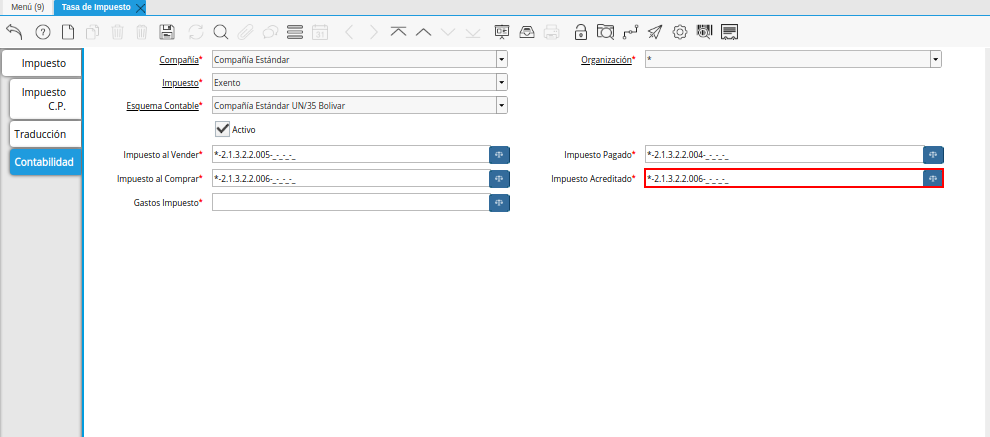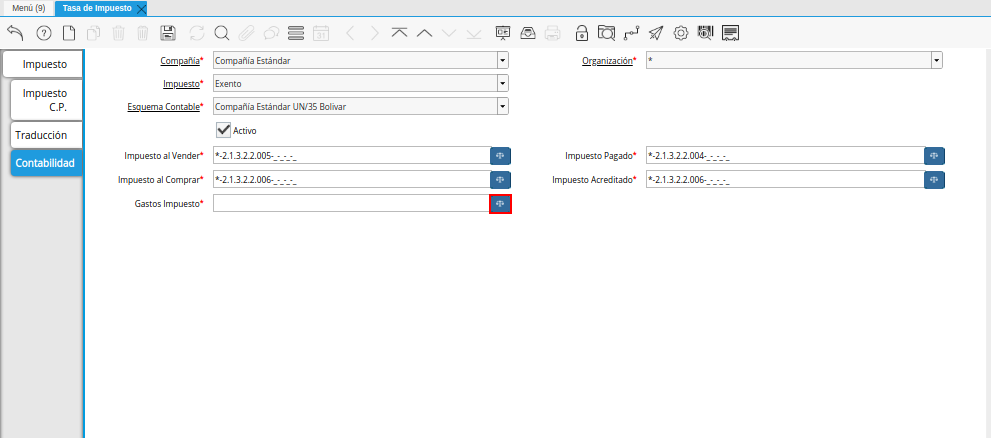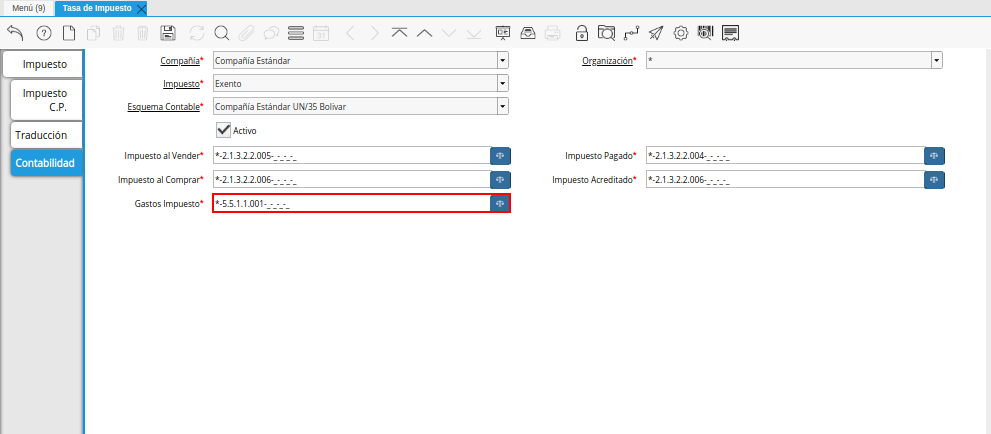Impuestos
Ubique y seleccione en el menú de ADempiere, la carpeta “Análisis de Desempeño”, luego seleccione la carpeta “Reglas Contables”, por último seleccione la ventana “Tasa de Impuesto”.
Imagen 1. Menú de ADempiere
Podrá visualizar la ventana “Tasa de Impuesto”, con todos los impuestos que se encuentran registrados en ADempiere.
Imagen 2. Ventana Tasa de Impuesto
Seleccione la pestaña “Contabilidad”, para definir la configuración contable del registro de impuesto seleccionado en la pestaña “Impuesto”.
Imagen 3. Pestaña Contabilidad de la Ventana Tasa de Impuesto
Seleccione el identificador ubicado del lado derecho del campo “Impuesto al Vender” para definir la configuración contable del mismo.
Imagen 4. Identificador del Campo Impuesto al Vender de la Pestaña Contabilidad de la Ventana Tasa de Impuesto
Realice el procedimiento regular para configurar una combinación contable, el mismo se encuentra explicado en el documento Combinación Contable elaborado por ERPyA.
Imagen 5. Combinación Contable del Campo Impuesto al Vender de la Pestaña Contabilidad de la Ventana Tasa de Impuesto
Seleccione el identificador ubicado del lado derecho del campo “Impuesto Pagado” para definir la configuración contable del mismo.
Imagen 6. Identificador del Campo Impuesto Pagado de la Pestaña Contabilidad de la Ventana Tasa de Impuesto
Realice el procedimiento regular para configurar una combinación contable, el mismo se encuentra explicado en el documento Combinación Contable elaborado por ERPyA.
Imagen 7. Combinación Contable del Campo Impuesto Pagado de la Pestaña Contabilidad de la Ventana Tasa de Impuesto
Seleccione el identificador ubicado del lado derecho del campo “Impuesto al Comprar” para definir la configuración contable del mismo.
Imagen 8. Identificador del Campo Impuesto al Comprar de la Pestaña Contabilidad de la Ventana Tasa de Impuesto
Realice el procedimiento regular para configurar una combinación contable, el mismo se encuentra explicado en el documento Combinación Contable elaborado por ERPyA.
Imagen 9. Combinación Contable del Campo Impuesto al Comprar de la Pestaña Contabilidad de la Ventana Tasa de Impuesto
Seleccione el identificador ubicado del lado derecho del campo “Impuesto Acreditado” para definir la configuración contable del mismo.
Imagen 10. Identificador del Campo Impuesto Acreditado de la Pestaña Contabilidad de la Ventana Tasa de Impuesto
Realice el procedimiento regular para configurar una combinación contable, el mismo se encuentra explicado en el documento Combinación Contable elaborado por ERPyA.
Imagen 11. Combinación Contable del Campo Impuesto Acreditado de la Pestaña Contabilidad de la Ventana Tasa de Impuesto
Seleccione el identificador ubicado del lado derecho del campo “Gastos Impuesto” para definir la configuración contable del mismo.
Imagen 12. Identificador del Campo Gastos Impuesto de la Pestaña Contabilidad de la Ventana Tasa de Impuesto
Realice el procedimiento regular para configurar una combinación contable, el mismo se encuentra explicado en el documento Combinación Contable elaborado por ERPyA.
Imagen 13. Combinación Contable del Campo Gastos Impuesto de la Pestaña Contabilidad de la Ventana Tasa de Impuesto
Note
Recuerde guardar el registro de los campos de la pestaña “Contabilidad”, seleccionando el icono “Guardar Cambios”, ubicado en la barra de herramientas de ADempiere.